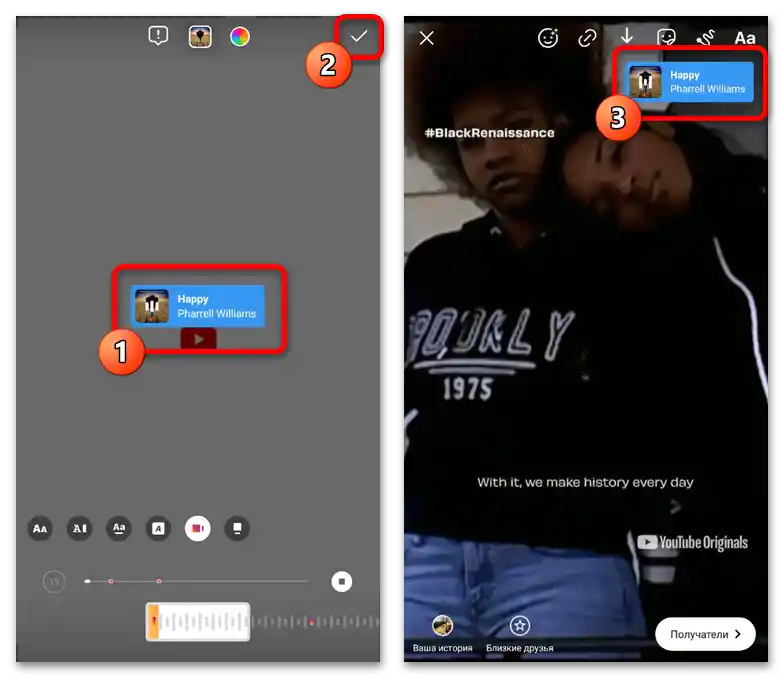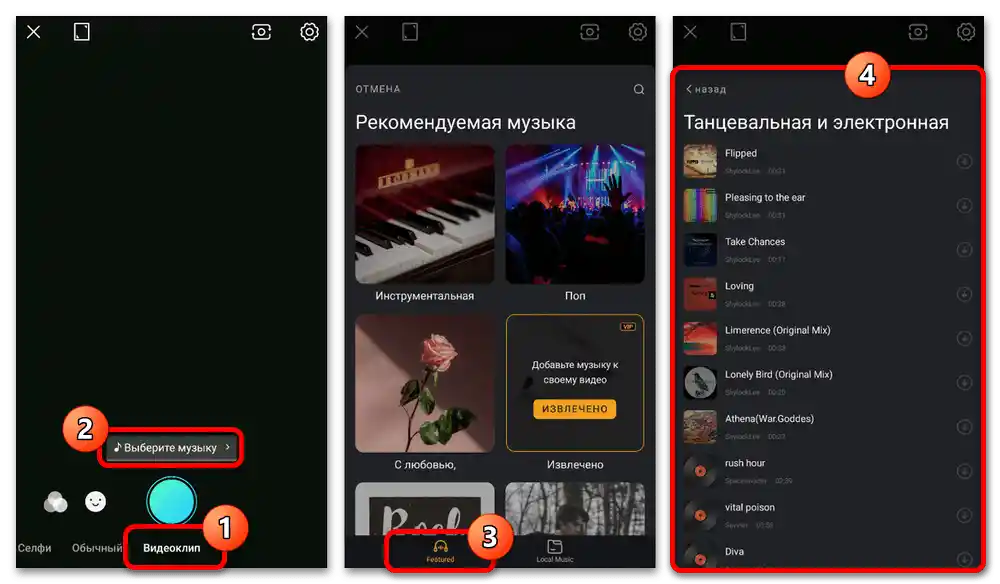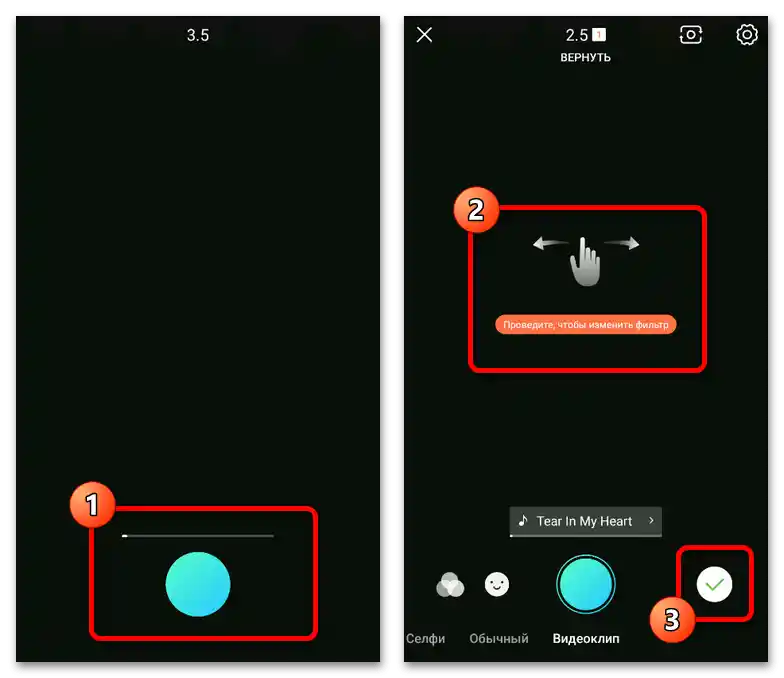Зміст:
Спосіб 1: Фоновий музика
Оскільки більшість стандартних функцій Instagram, пов'язаних з музикою, офіційно не підтримуються в багатьох країнах, найпростіший метод зйомки відео з вставкою аудіо зводиться до включення композиції на фоні під час запису. Це дозволить додати доріжку практично без використання допоміжних засобів, оскільки буде достатньо стандартного плеєра.
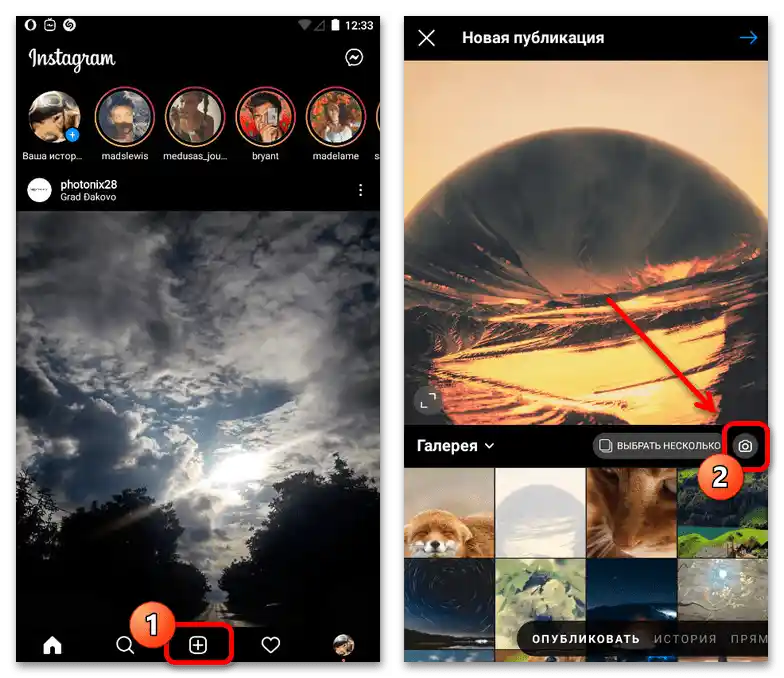
Сама по собі зйомка проводиться на екрані створення нової публікації або сторіс в залежності від вимог. На жаль, ми не можемо дати якісь більш точні рекомендації в даному випадку, крім того, що для зйомки та відтворення музики краще використовувати різні пристрої.
Спосіб 2: Історія з музикою
Найпростіший метод створення відео з музикою в Instagram полягає у використанні інструментарію сторіс та стікера з говорящою назвою "Музика". Доступність цього елемента безпосередньо визначається регіоном, в якому ви знаходитесь, і тому при відсутності наклейки можна лише порадити скористатися якісним VPN.
Докладніше: Створення історій в Instagram з телефону
- Відкрийте офіційний мобільний клієнт розглянутої соціальної мережі, перейдіть на стартову вкладку за допомогою нижньої панелі та натисніть "Ваша історія". Підготуйте матеріал, створивши відеозапис за допомогою внутрішньої камери додатку або додавши існуючий запис з файлу.
- В результаті опинившись на головній сторінці внутрішнього редактора, на верхній панелі натисніть на значок відключення автоматично створеного звуку, щоб позбутися оригінальної доріжки, якщо це необхідно. Після цього відкрийте меню вибору стікерів свайпом вгору або за допомогою іконки в списку інструментів і виберіть "Музику".
- Стандартна бібліотека Instagram нараховує досить значну кількість композицій, кожну з яких можна знайти та використовувати в згодом з'явившомуся розділі.Для попереднього прослуховування використовуйте значок відтворення у правій колонці, тоді як вибір здійснюється шляхом торкання будь-якої іншої області.
- При появі на сторінці стікера можете скористатися інструментами в нижній та верхній частині екрану, щоб встановити бажаний стиль оформлення, будь то картка виконавця чи титри. Також за допомогою точок на смузі відтворення обов'язково виберіть фрагмент, який буде використовуватися у відео, оскільки вся композиція не може бути додана через обмеження сторіс за часом.
![Як знімати відео з музикою в Інстаграм_004]()
Завершивши підготовку, торкніться галочки у правому верхньому куті екрану, розмістіть щойно доданий блок у будь-якому зручному місці публікації та заверште створення запису. Остаточний варіант буде представляти собою відеоролик, на фоні якого грає вибраний уривок композиції, але тільки якщо глядачеві доступні аудіозаписи Інстаграма.
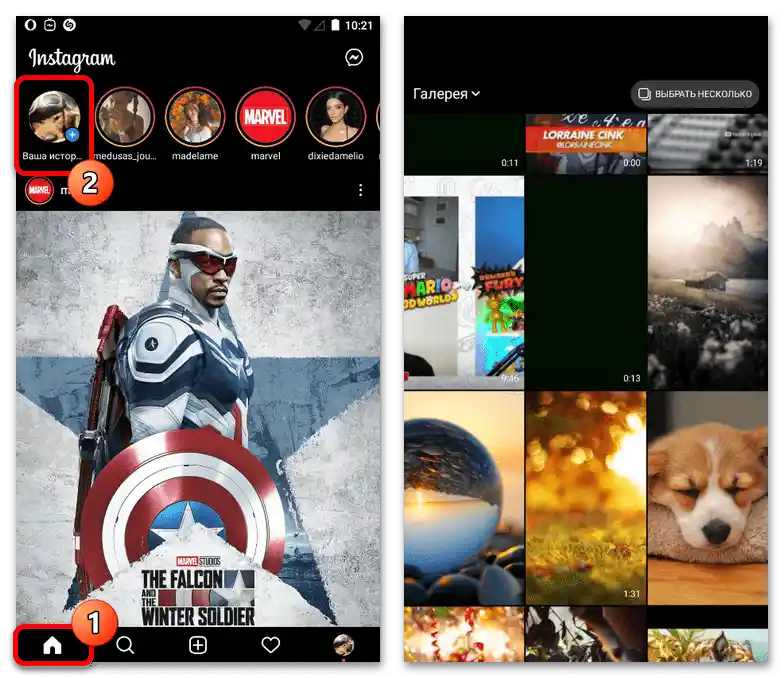
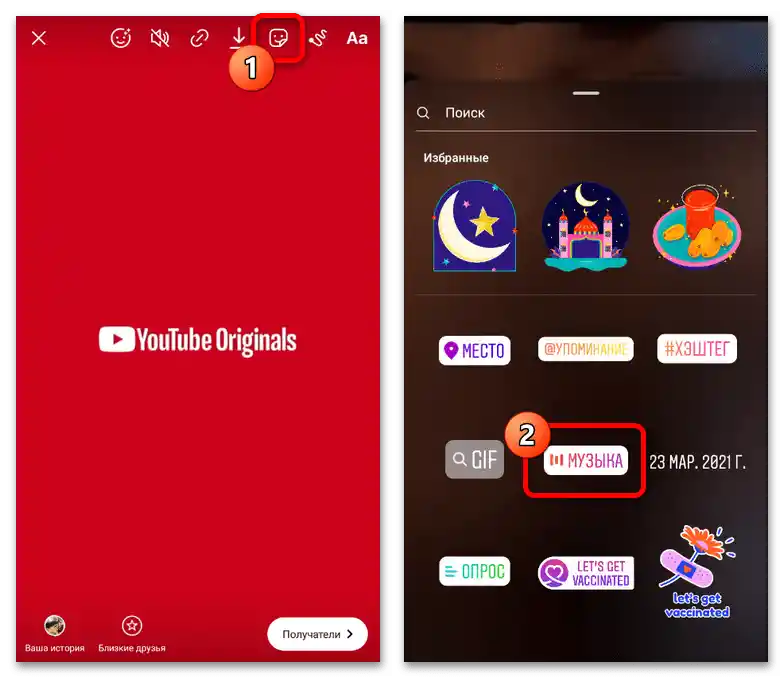
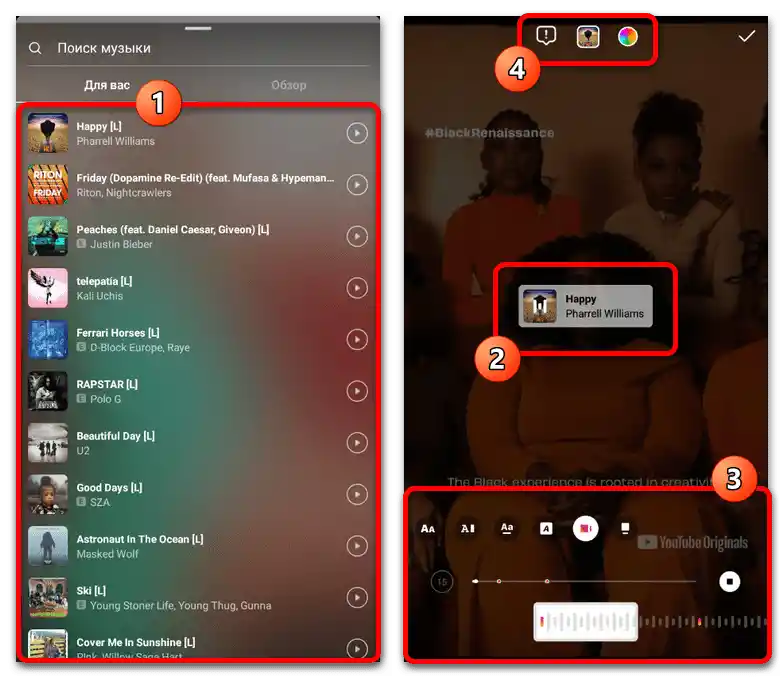
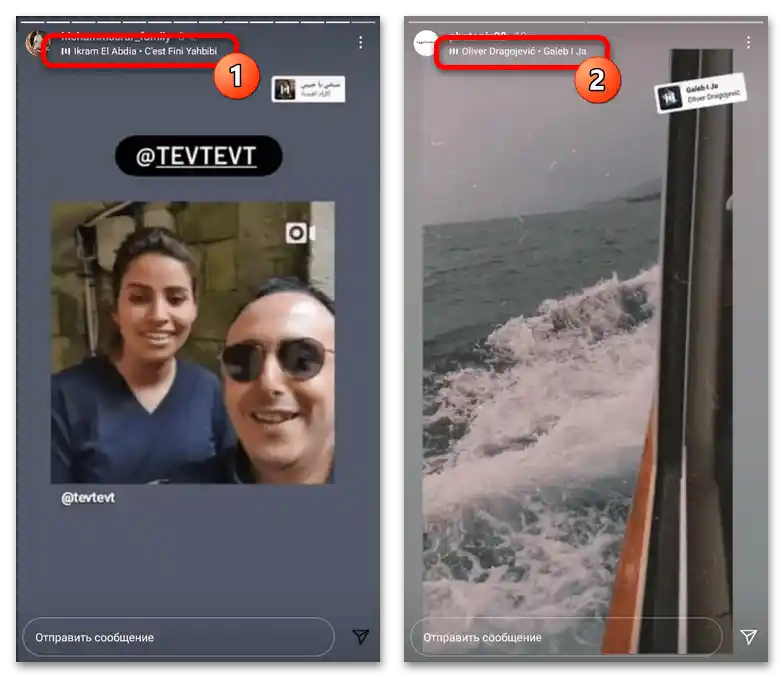
Спосіб 3: Публікації Reels
Під час створення відео Reels у мобільному додатку Instagram музику з бібліотеки можна додати заздалегідь, а вже після цього проводити зйомку. Таке рішення буде актуальним, якщо ви використовуєте зазначений розділ соціальної мережі для публікації коротких відео, що, однак, доступно далеко не в усіх регіонах.
- Знаходячись у мобільному клієнті, за допомогою нижнього меню перейдіть на середню вкладку "Reels" та натисніть кнопку створення нової публікації у правому верхньому куті екрану. Після цього, як тільки відкриється камера, на бічній панелі редактора слід визначитися з показником "Тривалості" і потім натиснути "Аудіо".
- Виберіть підходящу композицію для ролика з бібліотеки Інстаграма, представленої на головній сторінці. Також можете скористатися текстовим полем "Пошук музики", щоб знайти певного виконавця або трек.
- Опинившись на екрані вибору фрагмента аудіо, за допомогою нижнього блоку здійсніть обрізку композиції відповідно до вимог, і виконайте збереження шляхом натискання на галочку.Враховуйте, що точна тривалість уривка безпосередньо залежить від встановленої "Тривалості" в режимі зйомки.
- Дочекайтеся завершення обробки, внесіть інші зміни, такі як додавання маски або прискорення, і почніть запис за допомогою центральної кнопки. Також як альтернативу можете скористатися додаванням заздалегідь створеного відео з галереї за аналогією з історіями.
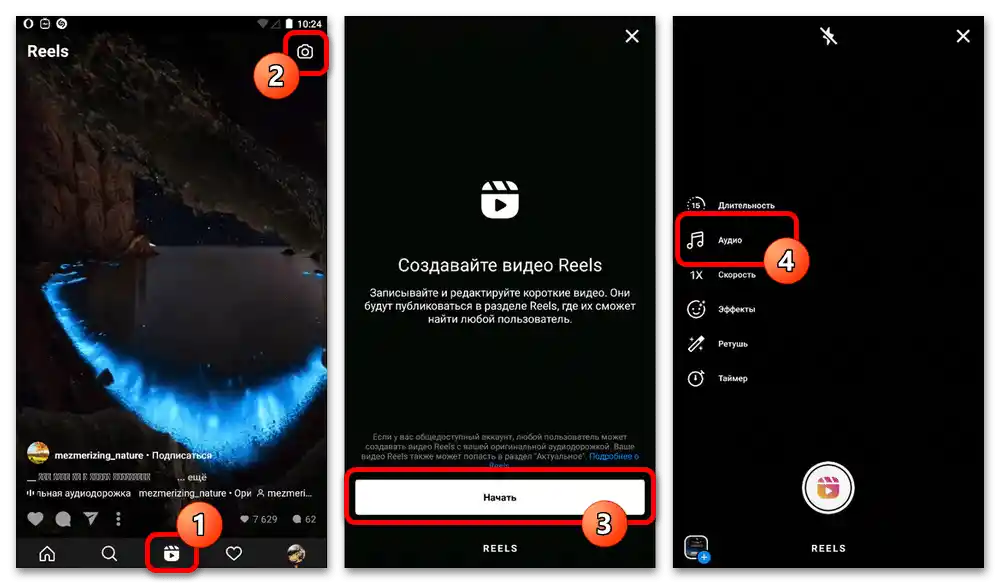
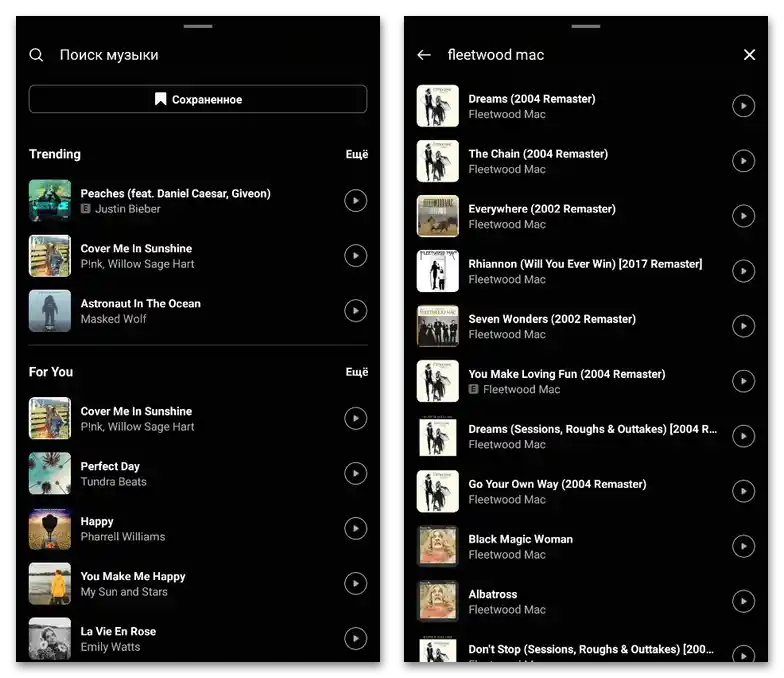
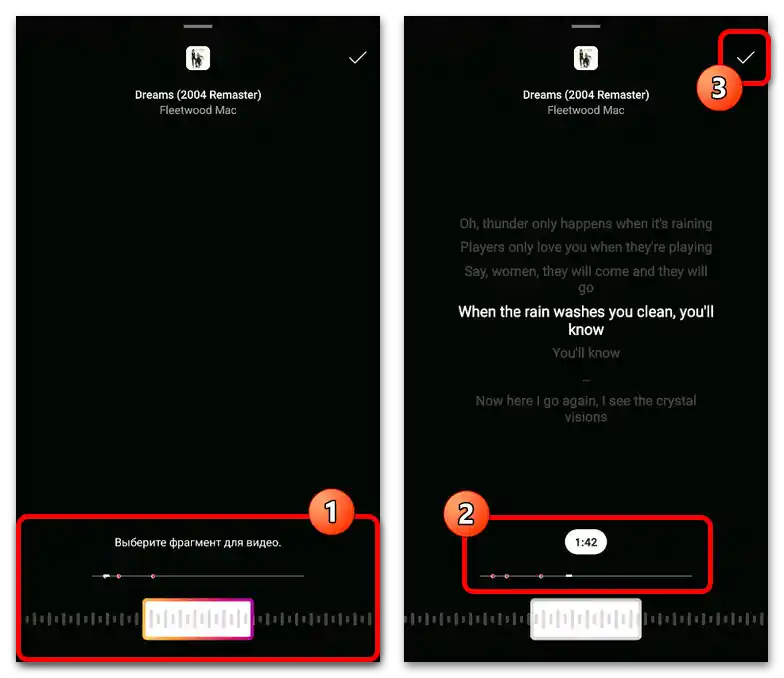
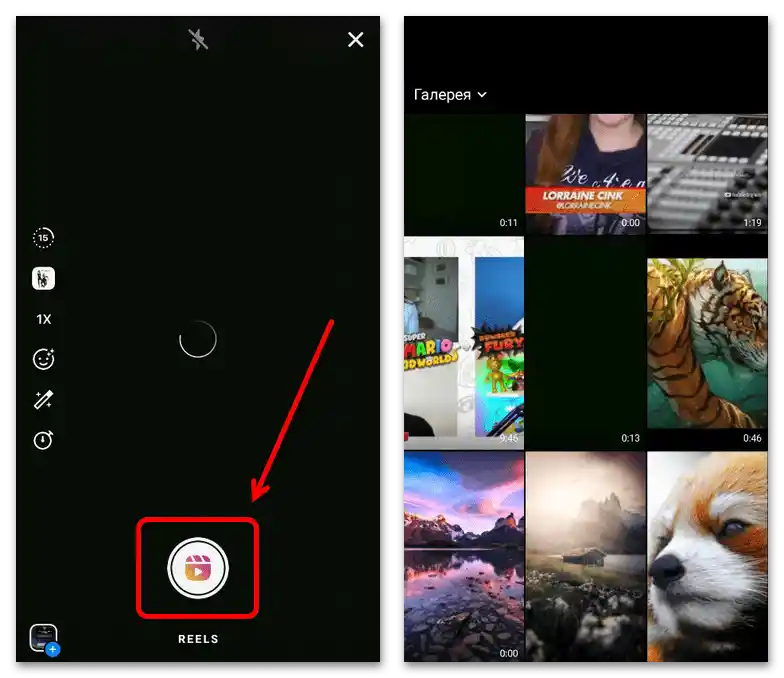
Після виконаних дій на нижній панелі натисніть на стрілочку, щоб перейти до редактора готового запису та підготуйте публікацію до розміщення. Завершити роботу з відео можна шляхом торкання кнопки в правому нижньому куті з подальшим підтвердженням відправки.
Спосіб 4: Сторонні додатки
На сьогоднішній день для Android та iOS-пристроїв існує чимало різних сторонніх редакторів, які підтримують додавання музики до роликів різних видів та розміщення готової роботи безпосередньо в Інстаграм. У рамках прикладу ми розглянемо один такий додаток, що є повноцінним аналогом камери і актуальним незалежно від використовуваної платформи.
- Після встановлення та відкриття додатка перейдіть на вкладку "Створити" та скористайтеся опцією "Зняти". Щоб редактор працював належним чином, необхідно надати доступ до мікрофона, камери та внутрішньої пам'яті смартфона.
- Опинившись на головному екрані камери, за допомогою нижньої панелі увімкніть режим "Відеокліп", натисніть кнопку "Вибрати музику" та торкніться потрібної композиції з представленої бібліотеки. Враховуйте, що в інших випадках зйомка проводиться без автоматичного накладення аудіо, але це можна буде виправити в майбутньому.
![Як знімати відео з музикою в Інстаграм_012]()
Якщо вас не влаштовує передбачена за замовчуванням музика, можете додати власну доріжку на вкладці "Local Music" в нижній частині екрана. Крім того, за наявності VIP-підписки аудіо можна отримати з готових відео.
- Завершивши вибір композиції для ролика, натисніть велику круглу кнопку, щоб почати зйомку.Для збереження необхідно виконати аналогічну дію, потім вибрати фільм, якщо потрібно, і натиснути галочку на нижній панелі.
![Як знімати відео з музикою в Інстаграм_014]()
Сразу після цього відкриється основний редактор відео, що надає величезну кількість інструментів, включаючи управління аудіодоріжками на вкладці "Музика". Докладно ознайомитися з можливостями можете самостійно, тоді як у нашому випадку аудіо було додано автоматично, і тому можна переходити до збереження за допомогою опції "Експорт".
- Дочекайтеся завершення обробки, час якої безпосередньо залежить від якості та тривалості відео, і переконайтеся в появі повідомлення "Збережено в альбом і чернетка". Тепер можете натиснути на значок Інстаграма в блоці "Відправити" і у спливаючому вікні вибрати місце, де хочете розмістити ролик.
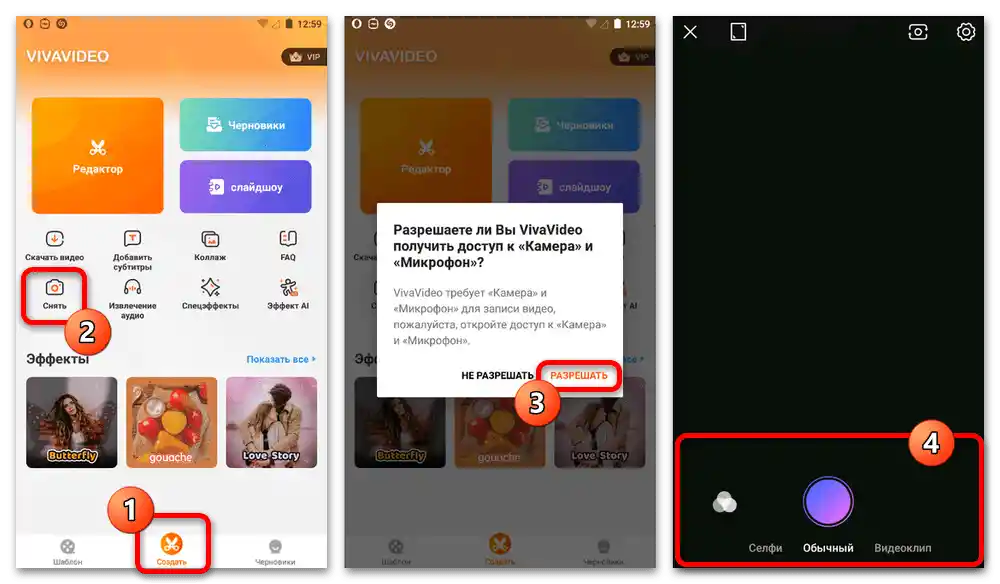
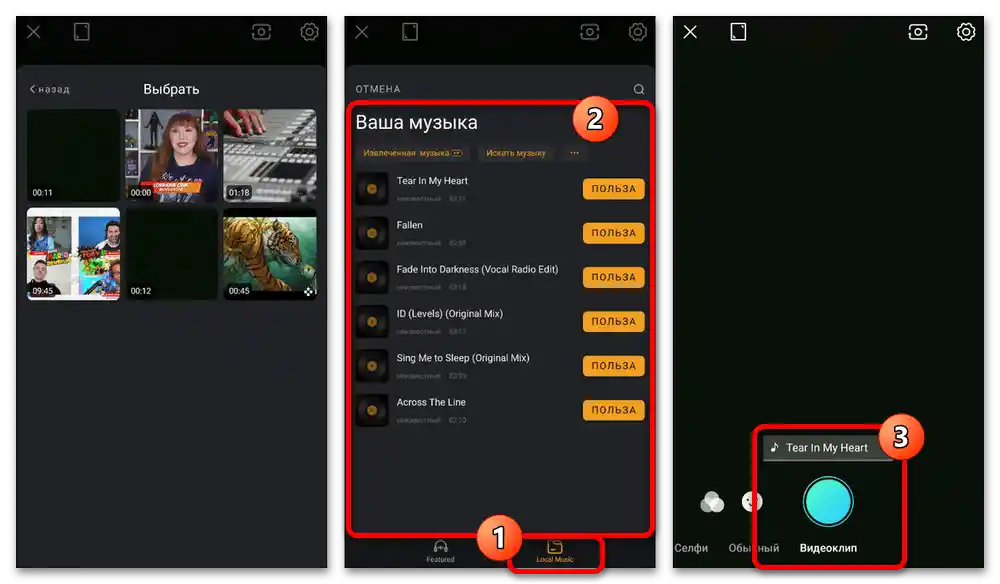
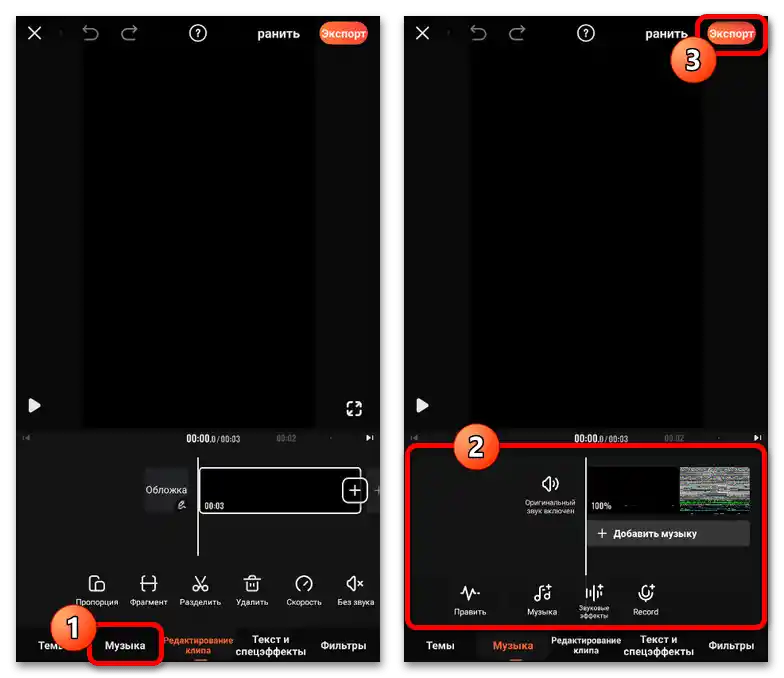
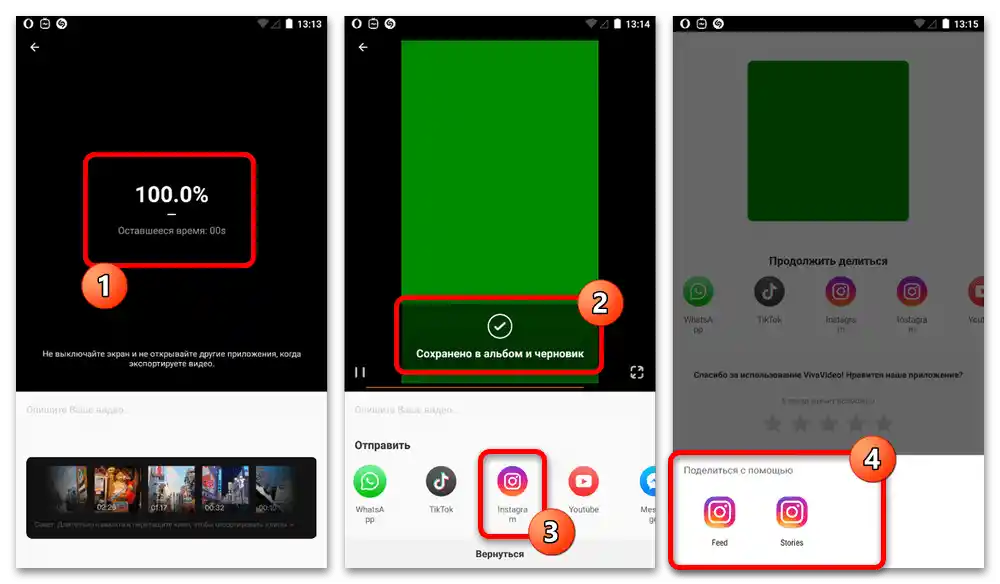
Не забувайте, що при публікації будуть діяти стандартні обмеження, наприклад, що не дозволяють створювати сторіс з відео з великою тривалістю. Також на завершення відзначимо, що цей спосіб поступається стандартним засобам, оскільки при використанні музики ви цілком можете зіткнутися з порушенням авторських прав, що призведе до видалення контенту і навіть може викликати блокування облікового запису.